Excel에서 날짜에서 연도를 제거하는 방법(예제 포함)
다음 수식 중 하나를 사용하여 Excel의 날짜에서 연도를 제거할 수 있습니다.
수식 1: TEXT 함수 사용
=TEXT( A2 , "m/d")
수식 2: CONCATENATE 함수 사용
=CONCATENATE(MONTH( A2 ),"/",DAY( A2 ))
두 수식 모두 A2 셀의 날짜에서 연도를 제거합니다.
다음 예에서는 Excel에서 다음 날짜 목록을 사용하여 실제로 각 수식을 사용하는 방법을 보여줍니다.
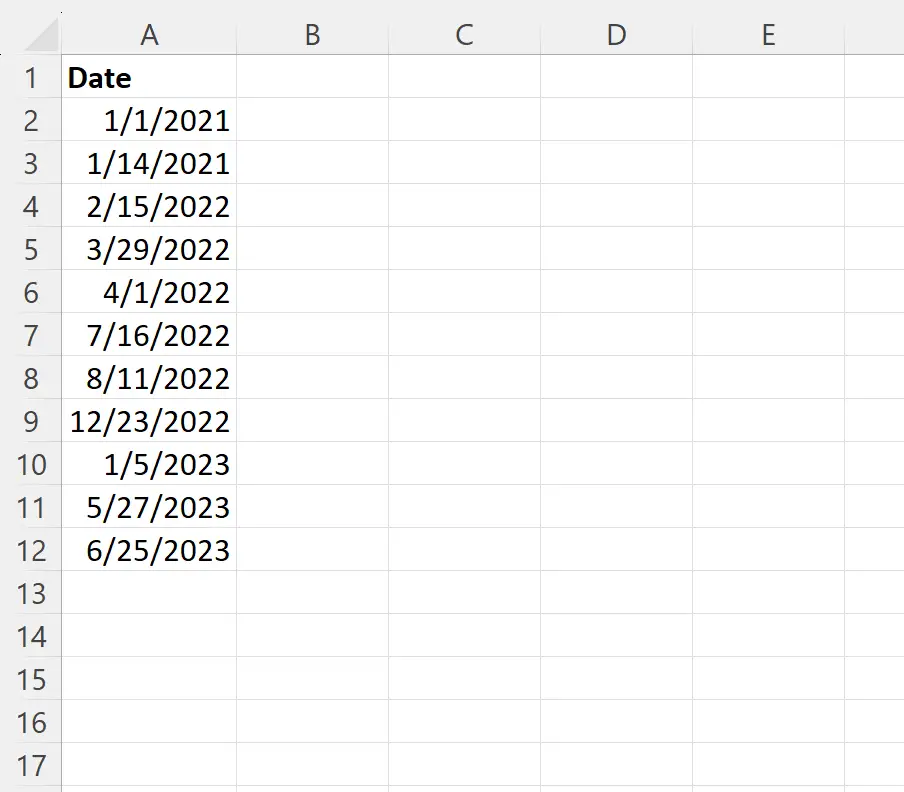
예 1: TEXT 함수를 사용하여 날짜에서 연도 제거
셀 B2 에 다음 수식을 입력하여 셀 A2 의 날짜에서 연도를 제거할 수 있습니다.
=TEXT( A2 , "m/d")
그런 다음 이 수식을 클릭하여 B열의 나머지 각 셀로 드래그할 수 있습니다.
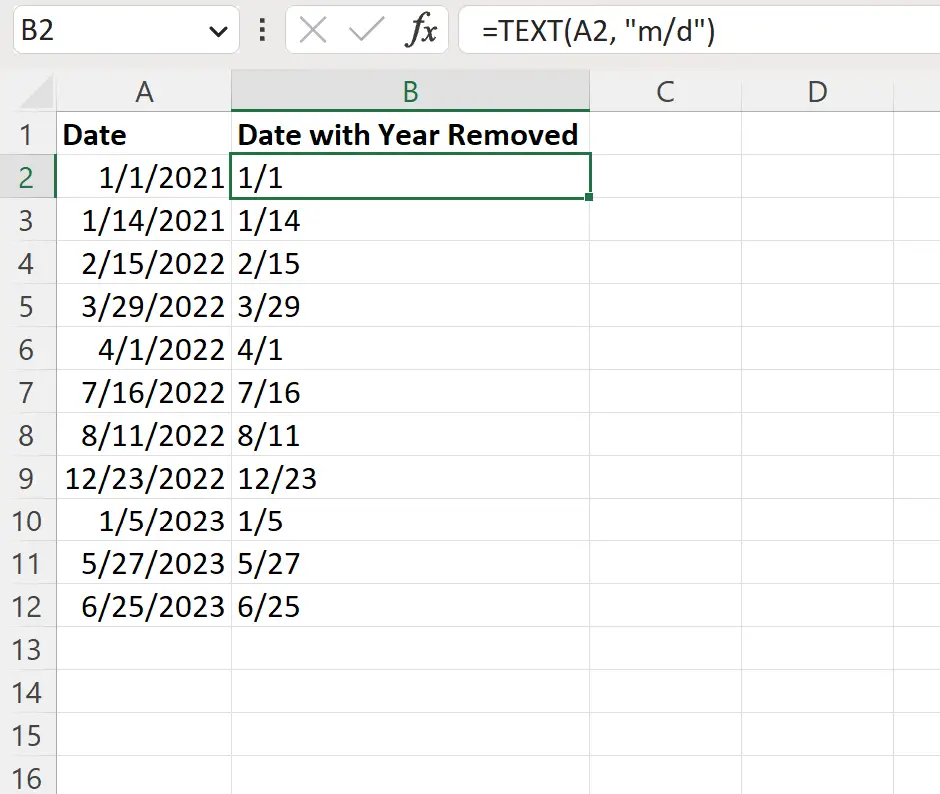
이제 B열에는 연도가 제거된 A열의 각 날짜가 표시됩니다.
이 수식은 Excel의 TEXT 함수를 사용하여 A열의 날짜를 m 은 월을 나타내고 d 는 일을 나타내는 텍스트 형식으로 변환합니다.
이 공식을 사용하면 연도 없이 날짜 값을 표시할 수 있습니다.
월과 일을 소수점 이하 두 자리로 표시하려면 다음 수식을 사용할 수도 있습니다.
=TEXT( A2 , "mm/dd")
예를 들어, 2023년 1월 5일 날짜는 01/05 로 표시됩니다.
예제 2: CONCATENATE 함수를 사용하여 날짜에서 연도 제거
셀 B2 에 다음 수식을 입력하여 셀 A2 의 날짜에서 연도를 제거할 수 있습니다.
=CONCATENATE(MONTH( A2 ),"/",DAY( A2 ))
그런 다음 이 수식을 클릭하여 B열의 나머지 각 셀로 드래그할 수 있습니다.
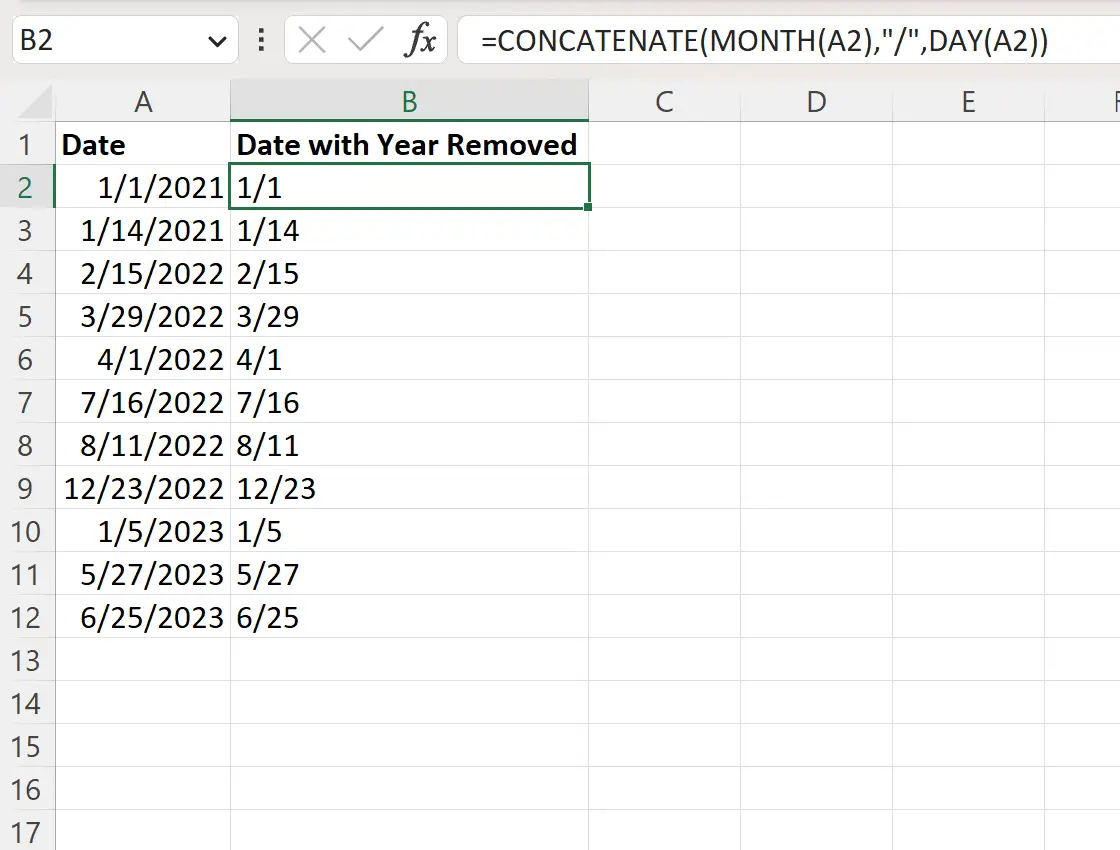
이제 B열에는 연도가 제거된 A열의 각 날짜가 표시됩니다.
이 수식은 Excel에서 CONCATENATE 함수를 사용하여 슬래시를 구분 기호로 사용하여 A 열에 있는 날짜의 월 및 일 값을 연결하는 방식으로 작동합니다.
추가 리소스
다음 자습서에서는 Excel에서 다른 일반적인 작업을 수행하는 방법을 설명합니다.
Excel에서 날짜까지 연도를 추가하는 방법
Excel에서 두 날짜 사이의 연도를 계산하는 방법
Excel에서 날짜를 월 및 연도 형식으로 변환하는 방법